Одна из основных целей мультимедийных презентаций, которые мы разрабатываем в таких программах, как PowerPoint и тому подобное для привлечения внимания. В частности, мы пытаемся привлечь внимание всех тех, кому мы показываем эту презентацию, чтобы они были внимательны к добавленному нами контенту.
В то же время мы должны учитывать, что все, что мы включаем в слайды и что является частью нашей презентации, основано не только на текст. Это правда, что в большинстве случаев это ключевой элемент. Однако в наши дни эти типы приложений позволяют нам использовать многие другие больше графических компонентов . Мы ссылаемся на такие элементы, как фотографии и видео, которые будут активной частью нашего проекта, чтобы привлечь внимание общественности.

При всем при этом Microsoft, разработчик вышеупомянутой программы, входящей в состав Office, предлагает нам несколько инструментов. Мы находим всевозможные функции, благодаря которым мы можем призывать к работе с этими мультимедийными элементами и делать их частью presentation. Однако, как обычно бывает в большинстве программных решений, с которыми мы работаем, не всегда все идет гладко. Это означает, что иногда мы сталкиваемся с неожиданными ошибками, которые нам нужно исправить как можно скорее.
Наглядный пример всего этого можно найти в том случае, если мы не можем добавлять фотографии в наши презентации PowerPoint. Это может стать серьезным неудобством, особенно если это мультимедийное содержимое является важной частью проекта. При всем при этом в этих же строках мы расскажем о самых частых ситуациях, в которых возникает эта ошибка и о способах ее решения. Обычно, чтобы добавить это содержимое нам нужно только перейти к пункту меню «Вставка / Изображения».
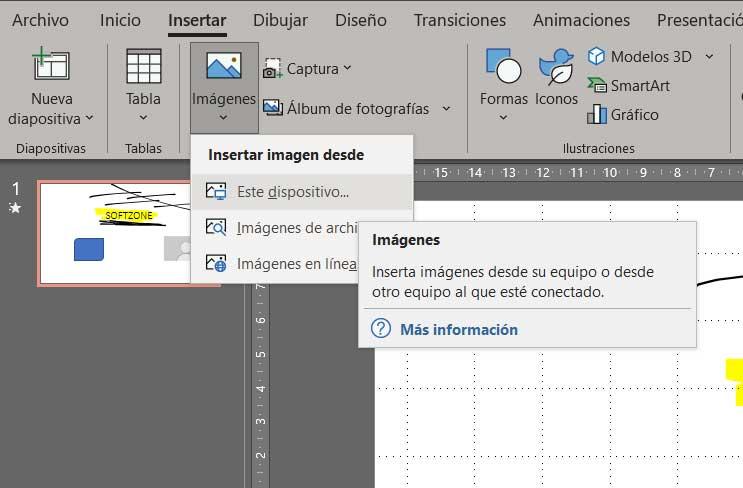
Неверное расположение на диске
Стоит отметить, что здесь у нас есть возможность выбрать один из трех вариантов вставки фотографии, которую мы хотим, в тот слайд, на котором мы находимся. Однако может случиться так, что мы не сможем добавить конкретное изображение, которое мы хотим и которое мы сохранили на жесткий диск . В этом случае возможно, что мы ищем не в том месте и поэтому не можем вставить фотографию.
Таким образом, нам придется выбрать Это устройство вариант и перемещайтесь по окну в виде проводника, пока не найдем папку, в которой сохранены изображения.
Формат фото не поддерживается PowerPoint
С другой стороны, мы должны иметь в виду, что эта программа Microsoft совместима с большинством наиболее распространенных форматов файлов изображений. Однако, если мы пытаемся загрузить какой-то редко используемый формат, который PowerPoint не поддерживает, мы, вероятно, столкнемся с ошибкой при попытке открыть файл отсюда. В этом случае решение довольно простое. Нам нужно будет только использовать программу конвертации файлов фотографий и генерировать вывод, например, в формате JPEG, который является наиболее распространенным. Интересное предложение по этому поводу РеаКонвертер .
Файл фотографии поврежден
Также может быть так, что при попытке открыть фотографию в Программа Microsoft , PowerPoint возвращает сообщение об ошибке. Одна из основных причин всего этого заключается в том, что сам фотофайл заранее поврежден. Это означает, что нам придется снова загрузить это изображение либо из Интернета, либо с нашей камеры, если оно наше собственное.